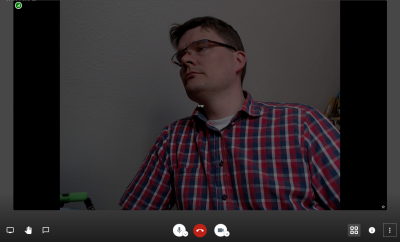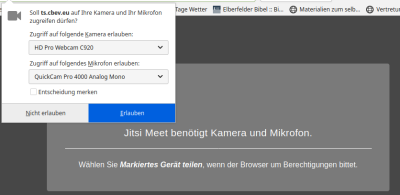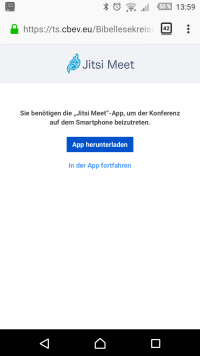Inhaltsverzeichnis
Videokonferenz mit Jitsi
Du hast eine Einladung zu einer Videokonferenz bekommen. Jetzt versuche ich dir zu erklären wie das geht. Du benötigst eine stabile Internetverbindung. Willst du mit Smartphone oder Tablet teilnehmen?
Ich habe einen Computer auf dem Firefox oder Chrome der Browser ist? Ja, dann klicke hier.
Ich möchte mit Handy d.h. Smartphone oder Tablet teilnehmen.
Wenn du die Anleitung befolgst, solltest du in der Videokonferenz zumindest dich selbst „sehen“. Wenn schon andere da sind, kannst du in den „Kachelmodus“ schalten, du siehst alle im kleinen Videofenster.
Man kann noch so Manches einstellen, aber dass sollte erst mal reichen. Wenn etwas schief geht, einfach neu auf den Videokonferenz-Link klicken und neu verbinden. Viel Erfolg!
Anleitung für Computer
- als Voraussetzungen brauchst du:
- Den Browser Chrome, Chromium oder Firefox
- einen Lautsprecher oder Kopfhörer am Computer um die Anderen zu hören, das ist meist vorhanden
- ein Mikrofon damit andere dich hören können, Laptops haben meist ein Mikrofon eingebaut.
- und im Idealfall eine Kamera, Manche Laptops haben sowas eingebaut.
- Öffne den Videokonferenz-Link den du bekommen hast, z.B. https://ts.cbev.eu/BibellesekreisGRS
- Jetzt kommt eine Abfrage, ob du Kamera und Mikrofon frei geben möchtest. Du kannst es später wieder abschalten, ob die Kamera oder das Mikrofon aktiv sein soll.
Willst du mit Handy, Smartphone oder Tablet teilnehmen?
Anleitung für Smartphone, Tablet, Iphone, Ipad
- Es ist eine kostenlose werbefreie App nötig von https://jitsi.org/downloads/
- wenn die App installiert ist, klicke auf den Videokonferenz-Link z.B. https://ts.cbev.eu/BibellesekreisGRS
- Es kommt eine Abfrage, ob du den Link in der App öffnen willst (die du zuvor installiert wurde!)
- Jetzt öffnet sich die App Jitsi. Unten kannst du das Mikrofon stumm schalten, die Kamera abschalten oder auch auflegen.